Cum se transferă muzică de pe iPhone pe iPhone? Adesea, necesitatea acestui lucru apare atunci când ați achiziționat un nou smartphone și doriți să transferați toate datele de pe cel vechi pe acesta. Pentru o soluție simplă și rapidă la această problemă, PhoneTrans Pro este cel mai potrivit.

Pe de o parte, iTunes face posibilă transferul de conținut de pe gadgetul tău pe un nou mobil. Dar, în acest caz, va trebui să petreceți câteva ore pentru a face backup / restaurare a datelor obositoare și stupide. Pe de altă parte, pentru o soluție mai rapidă, puteți pur și simplu să urmați ghidul pas cu pas postat mai jos.
Cum se transferă muzică de pe iPhone pe iPhone fără iTunes
Descărcați serviciul PhoneTrans Pro de pe web (gratuit). Conectați-vă iPhone-ul cu conținutul dorit la computer. Dacă aveți două cabluri USB, atunci puteți conecta două iPhone-uri la computer în același timp. Deschideți PhoneTrans Pro> Music. Selectați melodiile pe care doriți să le transferați și faceți clic pe dispozitivul selectat.
Procesul de transfer, de exemplu 6.000 de melodii, poate dura aproximativ douăzeci de minute. În acest moment, puteți folosi computerul pentru a efectua orice sarcini, deoarecePhoneTrans Pro este un program care nu afectează multitasking-ul dispozitivului.
Linia de bază
Când primiți un nou iPad, iPhone sau Itouch și doriți să importați toate melodiile și filmele de pe vechiul dispozitiv, o puteți face cu PhoneTrans Pro. Acesta este un asistent la îndemână care poate rezolva pur și simplu problema modului de a transfera muzică de pe un iPhone pe un iPhone, precum și pe orice alte dispozitive IOS. Cu comoditate și viteză, acest serviciu vă permite să distribuiți instantaneu muzică membrilor familiei și prietenilor.
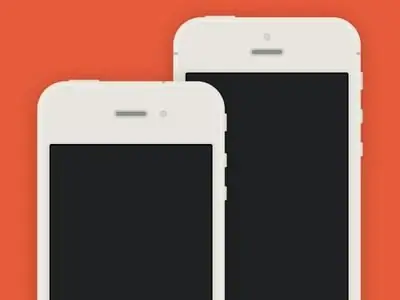
Cum se transferă fișiere audio de pe iPhone 4 pe iPhone 5 într-un alt mod?
Dacă trebuie să copiați muzică de pe un iPhone 4 pe un gadget de generația a cincea, puteți utiliza o altă opțiune de transfer. Aplicația gratuită IOS Transfer vă va permite să faceți acest lucru cu ușurință. Acest serviciu este o altă modalitate de a adăuga muzică pe iPhone fără iTunes. O astfel de aplicație poate controla pe deplin muzica de pe dispozitiv fără iTunes. Ajută utilizatorul de iPhone să importe, să exporte și să ștergă piese direct fără conexiuni suplimentare. În plus, acest software vă permite să transferați cu ușurință fișiere video, liste de redare, aplicații, fotografii și alte conținuturi de pe iPhone, iPod și iPad pe computer.
Următorul este un ghid pas cu pas despre cum să transferați muzică de pe iPhone pe iPhone folosind Transfer IOS.
Pasul 1. Conectați dispozitivul la computer. Pentru a face acest lucru, aveți nevoie de două cabluri USB, deoarece ambele gadgeturi trebuie să fie sincronizate cu computerul(simultan).
Pasul 2. Descărcați IOS Transfer și rulați pe computer. Acest program este disponibil gratuit în multe resurse.
Pasul 3. Deschide previzualizarea datelor pe iPhone. De îndată ce aplicația detectează dispozitivul, în partea stângă a interfeței de serviciu îl puteți vedea în listă. Toate datele stocate pe iPhone 4 și 5 vor fi listate în categorii organizate sub elementul „Bibliotecă” din panoul din stânga. Doar faceți clic pe tipuri sau anumite fișiere pentru a previzualiza.
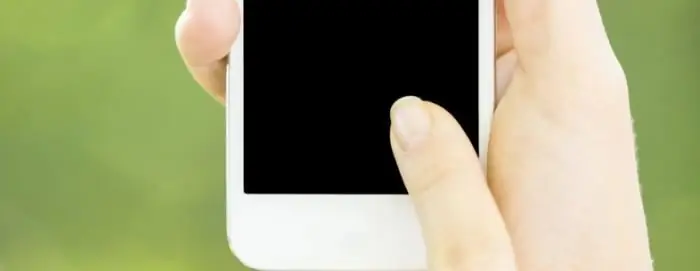
Pasul 4. După aceea, selectați fișierele pe care trebuie să le încărcați pe Iphone 5, selectați-le și faceți clic pe „Transfer” - butonul situat în colțul din dreapta. Veți putea vedea o fereastră pop-up cu diferite opțiuni. Selectați dintre ele „Transfer la listă”. Continuând cu instrucțiunile despre cum să transferați muzică pe iPhone 5, faceți clic pe butonul Transfer ACUM din colțul din dreapta jos și totul va fi copiat automat.






